Le fichier RAR est un format de fichier d'archive largement utilisé qui apparaît fréquemment lors des échanges de fichiers. Comparés aux fichiers ZIP, les fichiers RAR sont souvent utilisés lors du téléchargement de fichiers sur Internet. Malgré les dernières avancées de macOS Sonoma d'Apple, la prise en charge native pour l'ouverture des fichiers RAR est absente.
Pas de panique ! En choisissant le bon outil sur votre Mac dans cet article, vous pouvez apprendre comment ouvrir/extraire des fichiers RAR sur Mac de manière fluide et sans effort. Nous examinerons trois solutions efficaces et un outil de gestion de fichiers utile, adaptés à différents préférences et besoins.
Aperçu des 4 solutions pour ouvrir/gérer un fichier RAR sur Mac
Avant d'explorer des méthodes spécifiques, examinons les différentes façons disponibles pour ouvrir les fichiers RAR sur Mac. Ces principales options comprennent l'utilisation de l'application intégrée Terminal et des applications tierces telles que Unarchiver et des outils en ligne. Et vous pouvez organiser et gérer les fichiers RAR avec iBoysoft MagicMenu.
| Méthodes | Avantages | Inconvénients | Niveau de difficulté |
| Ouvrir un fichier RAR avec Terminal | Gratuit ; Application intégrée | Commandes difficiles ; Les petites erreurs peuvent entraîner de mauvais résultats | Difficile |
| Extraire un fichier RAR avec des outils en ligne | Sans téléchargement de logiciel | Divulgation personnelle non sécurisée | Moyen |
| Ouvrir un fichier RAR avec Unarchiver | Prise en charge de l'extraction de nombreux fichiers | Parfois des plantages | Facile |
| Gérer un fichier RAR avec iBoysoft MagicMenu | Fonctions supplémentaires de gestion des fichiers ; Manipulation facile ; Productivité optimale | Non compatible avec les téléphones | Facile |
Avoir une idée brève de comment ouvrir des fichiers RAR sur Mac ? Partagez pour aider les autres à faire un choix.
La meilleure façon d'organiser les fichiers RAR sur Mac
Pour les utilisateurs de Mac à la recherche de vitesse, d'efficacité et de personnalisation, iBoysoft MagicMenu est un excellent choix pour votre utilisation numérique. Il s'intègre parfaitement au menu clic droit de Mac, offrant un accès rapide à divers outils de gestion de fichiers.
Avec iBoysoft MagicMenu, vous pouvez facilement ajouter et personnaliser des fonctions utiles telles que la création de nouveaux fichiers, l'envoi de fichiers RAR par AirDrop, la copie / le déplacement de fichiers RAR, un accès rapide aux sites web d'ouverture de fichiers RAR, la masquage de fichiers RAR, etc. Passons maintenant à comment organiser les fichiers RAR sur Mac !
(1) Téléchargez, installez et ouvrez iBoysoft MagicMenu.
(2) Choisissez Extension dans la barre latérale gauche et cliquez sur AirDrop.
(Ensuite, faites un clic droit sur les fichiers RAR et sélectionnez AirDrop, vous pouvez ouvrir AirDrop en un seul clic.)

(3) Faites un clic droit sur les fichiers RAR et sélectionnez Copier vers, vous pouvez déplacer les fichiers RAR directement dans le dossier de la bibliothèque commune sans couper et copier.
(4) Faites un clic droit sur les fichiers RAR et sélectionnez Déplacer vers, vous pouvez déplacer les fichiers RAR directement dans le dossier de la bibliothèque commune sans couper et coller.
(5) Choisissez Extension dans la barre latérale gauche et cliquez sur Masquer.
(Ensuite, faites un clic droit sur les fichiers RAR et sélectionnez Masquer, vous pouvez masquer les fichiers RAR importants en un seul clic.)
En seulement quelques clics avec iBoysoft MagicMenu, vous pouvez maîtriser comment organiser les fichiers RAR sur Mac de manière plus efficace grâce à ses fonctions de gestion de fichiers utiles et à d'autres outils pratiques en même temps. Essayez-le!
Conseils pour ouvrir les fichiers RAR sur Mac
L'ouverture et l'organisation des fichiers RAR/.RAR sur Mac offrent un avantage pour la transmission de gros fichiers ou de plusieurs fichiers simultanément, offrant une efficacité bénéfique pour les utilisateurs sur différents appareils. Pour faciliter la préparation des fichiers RAR, vous pouvez prendre en compte les conseils suivants:
- Utilisez des fichiers RAR pour protéger des données sensibles en incorporant une protection par mot de passe.
- Optez pour le téléchargement des fichiers RAR via des pages web pour les capacités de compression rapides et efficaces.
- Créez un dossier dédié pour le contenu extrait afin de garder vos fichiers organisés et facilement accessibles.
- Mettez régulièrement à jour l'outil d'extraction de RAR choisi pour assurer la compatibilité avec les derniers formats de fichiers et correctifs de sécurité.
- Avant d'extraire, vérifiez l'intégrité des fichiers RAR pour éviter d'éventuels problèmes lors du processus d'extraction.
- Assurez-vous de la sécurité de votre Mac et de l'intégrité des informations archivées en vérifiant la source avant d'extraire les fichiers RAR.
Mots finaux
Apprendre comment ouvrir les fichiers .RAR sur Mac n'est pas une tâche compliquée. Cet article vous offre trois solutions utiles pour ouvrir les fichiers RAR sur votre Mac. Vous pouvez choisir celle que vous préférez ou celle qui convient le mieux à vos besoins. De plus, iBoysoft MagiceMenu vaut la peine d'être essayé pour sa commodité et ses divers outils de gestion de fichiers pour les fichiers RAR.
FAQ sur comment ouvrir les fichiers RAR sur Mac
- QComment ouvrir un fichier .RAR sur mon Mac ?
-
A
Vous pouvez choisir un outil professionnel pour extraire les fichiers RAR comme Unarchiver ou iBoysoft MagicMenu. Et vous pouvez trouver un outil en ligne ou l'outil intégré Terminal pour ouvrir un fichier .RAR sur Mac.
- QEst-ce que RAR est pris en charge sur Mac ?
-
A
Non, il n'y a pas de fonction intégrée comme dézipper un fichier ZIP sur Mac. Mais vous pouvez télécharger une application fiable pour vous aider.
- QPourquoi ne puis-je pas ouvrir un fichier RAR sur Mac ?
-
A
Parce que les fichiers RAR ne sont pas associés à une application intégrée dans macOS. Mais l'utilitaire Archive sur Mac permet de compresser et décompresser des fichiers, mais il ne prend pas en charge l'extraction de fichiers RAR. Heureusement, il existe de nombreuses applications parmi lesquelles choisir en fonction de vos besoins.
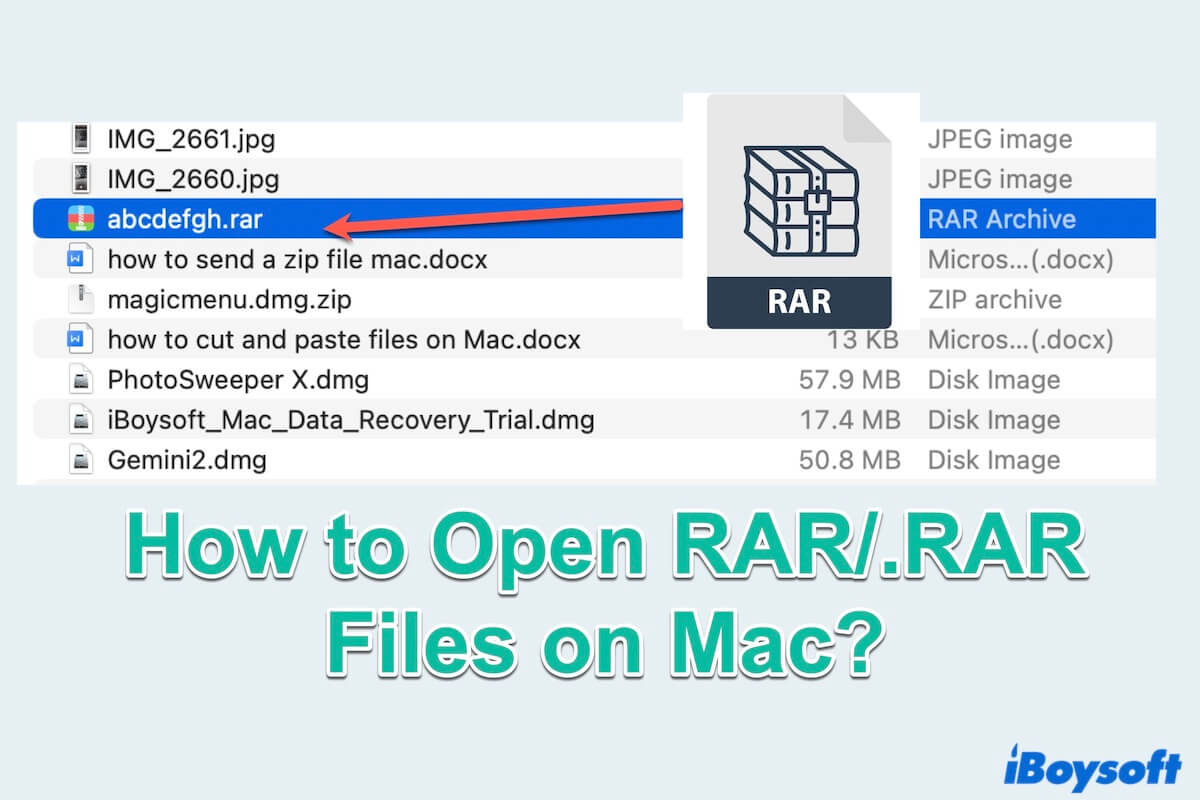
Comment ouvrir des fichiers RAR sur Mac
Contrairement aux fichiers ZIP, il n'y a pas d'outil d'archivage intégré pour ouvrir des fichiers ou des dossiers RAR sur Mac, ce qui empêche d'accéder et de travailler avec les fichiers RAR sur Mac. Les étapes suivantes expliquent comment ouvrir des fichiers RAR ou .RAR sur votre Mac.
#1 Ouvrir les fichiers RAR avec Terminal
Pour les utilisateurs à l'aise avec les interfaces en ligne de commande, l'application Terminal intégrée à macOS offre une solution native. Exécutez des commandes simples pour extraire les fichiers RAR sur Mac facilement.
#2 Ouvrir les fichiers RAR avec des outils en ligne
Des services d'extraction de fichiers en ligne sont également disponibles pour extraire des fichiers RAR sur Mac, avec des options gratuites et payantes. Bien qu'il ne soit pas nécessaire de télécharger et d'installer un extracteur de fichiers RAR en ligne, le processus consiste à télécharger les fichiers RAR spécifiques ou les dossiers que vous souhaitez extraire. Cela nécessite une connexion Internet fiable et soulève des préoccupations concernant l'exposition potentielle des fichiers RAR personnels lors du téléchargement.
Pour ouvrir des fichiers RAR en ligne, vous devez :
#3 Ouvrir des fichiers RAR avec Unarchiver
Unarchiver est une application conviviale qui prend en charge différents formats de fichiers, y compris l'ouverture des fichiers RAR ou .RAR sur Mac. Vous pouvez installer cette application et ouvrir des fichiers RAR en quelques étapes.
Après avoir terminé le téléchargement, l'application vous proposera une invitation pour l'ouvrir. Une fenêtre apparaîtra et vous permettra de choisir les types de fichiers que vous souhaitez que Unarchiver gère en votre nom. Les types les plus courants sont pré-sélectionnés pour votre commodité.
Il vous suffit de faire un clic droit sur les fichiers RAR et de choisir "Ouvrir avec", puis de choisir Unarchiver. Les fichiers RAR ouverts apparaîtront dans le dossier Téléchargements du Finder. Vous pouvez ensuite les déplacer, les copier et les modifier.
Maintenant, vous savez déjà comment ouvrir des fichiers RAR sur Mac, vous pouvez partager ces outils utiles avec d'autres.